Word 是一款功能强大的文字处理软件,广泛应用于文档编辑和排版,在处理文档时,我们经常需要插入图片来丰富内容,有时候图片的背景可能不符合文档的整体风格或者显得过于突兀,这时候就需要删除图片背景,本文将详细介绍如何在 Word 中删除图片背景,让你的文档更加美观和专业。
使用 Word 内置功能删除图片背景
1、打开文档并选择图片

打开你需要编辑的 Word 文档。
在文档中找到你想要删除背景的图片,点击图片以选中它,图片周围会出现八个控制点,表示图片已被选中。
2、进入图片格式设置
选中图片后,Word 界面上方会出现“图片格式”选项卡,如果没有看到该选项卡,可以右键点击图片,选择“设置图片格式”,然后在右侧的窗格中进行操作。
3、找到背景删除功能
在“图片格式”选项卡中,点击“删除背景”按钮,这个按钮通常位于“调整”组中。
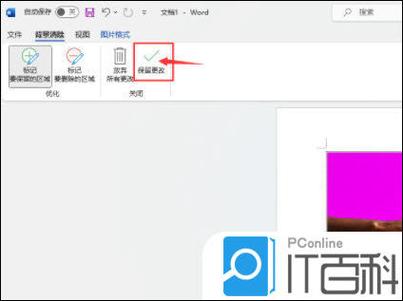
4、调整背景删除区域
点击“删除背景”后,图片的背景会被自动识别为紫色,而被保留的部分则显示为正常颜色,Word 自动识别的区域不准确,你可以手动进行调整。
将鼠标指针移到图片的边缘,指针会变成一个十字箭头,按住鼠标左键并拖动,可以调整要保留的区域;向内拖动可以减少保留区域,向外拖动可以增加保留区域。
如果你需要更精细地调整边缘,可以使用“标记要保留的区域”和“标记要删除的区域”工具,点击相应工具后,用鼠标在图片上绘制线条,告诉 Word 哪些部分是要保留的,哪些部分是要删除的。
5、完成背景删除
调整好保留和删除区域后,点击“保留更改”按钮,图片的背景就会被删除,只留下主体部分。
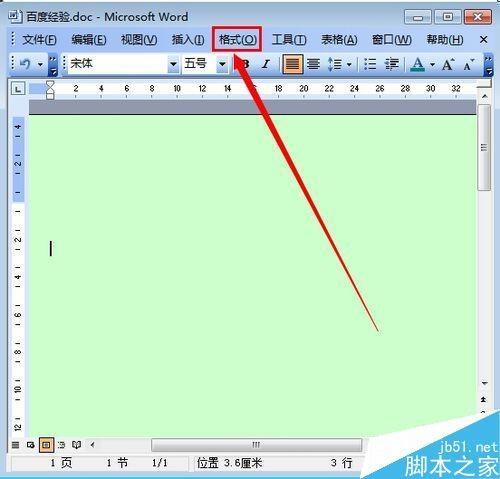
使用在线工具删除图片背景
除了 Word 自带的功能外,还有一些在线工具可以帮助你快速删除图片背景,以下是一些常用的在线工具及其使用方法:
1、Remove.bg
打开浏览器,访问 Remove.bg 网站(https://www.remove.bg/)。
点击“上传图片”按钮,选择你要处理的图片文件,支持 JPG、PNG 等多种常见格式。
上传完成后,Remove.bg 会自动分析图片并去除背景,处理时间根据图片大小和复杂程度而定,一般只需几秒钟。
处理完成后,点击“下载”按钮,即可将去除背景后的图片保存到本地。
2、Inpaint
访问 Inpaint 网站(https://www.theinpaint.com/upload.php)。
点击“上传图片”按钮,选择要处理的图片文件。
上传后,Inpaint 会提供多种背景移除模式供你选择,如“擦除”和“智能选择”,选择合适的模式后,用鼠标在图片上涂抹需要删除的背景区域。
涂抹完成后,点击“处理”按钮,Inpaint 会根据你的操作去除背景,处理完成后,同样可以点击“下载”按钮保存结果。
3、PhotoShop
虽然 PhotoShop 不是免费的,但它提供了强大的图片编辑功能,包括背景删除,如果你有 PhotoShop 的使用权限,可以按照以下步骤操作:
打开 PhotoShop 软件,导入要处理的图片。
选择“快速选择工具”或“魔棒工具”,在图片上点击并拖动,选择要保留的主体部分。
选择“选择并遮住”功能,在弹出的窗口中进一步调整边缘细节,确保背景被完全去除。
调整好后,点击“确定”,然后按“Ctrl + J”(Windows)或“Command + J”(Mac)复制选区内容到新图层,隐藏原始背景图层,即可得到去除背景后的图片。
注意事项
1、图片质量
无论是使用 Word 还是在线工具,删除背景后的图片质量可能会受到一定影响,特别是对于一些细节丰富的图片,背景删除可能会导致边缘出现模糊或不自然的情况,在选择图片时,尽量选择背景简单、主体清晰的图片,以提高背景删除的效果。
2、版权问题
在使用图片时,要注意版权问题,如果是用于商业用途,一定要确保图片具有合法的版权授权,对于从网上下载的图片,建议查看其版权信息或使用有明确版权许可的图片资源库。
通过以上方法,你可以在 Word 中轻松删除图片背景,使文档更加美观和专业,无论是使用 Word 自带的功能还是在线工具,都能帮助你快速实现这一目标,希望本文对你有所帮助!
FAQs
Q1:Word 中的“删除背景”功能无法使用,该怎么办?
A1:Word 中的“删除背景”功能无法使用,可能是由于你的 Word 版本不支持该功能,或者图片格式不受支持,你可以尝试更新 Word 到最新版本,或者使用其他格式的图片(如 PNG),也可以使用上述介绍的在线工具来删除图片背景。
Q2:使用在线工具删除图片背景安全吗?
A2:使用在线工具删除图片背景的安全性取决于你选择的工具和平台,一些知名的在线工具,如 Remove.bg 和 Inpaint,通常会采取一定的安全措施来保护用户数据和隐私,为了确保安全,建议选择信誉良好的工具,并在上传图片前仔细阅读其隐私政策和使用条款,避免在公共网络环境下上传敏感信息或重要文件。
各位小伙伴们,我刚刚为大家分享了有关word怎么删除图片背景的知识,希望对你们有所帮助。如果您还有其他相关问题需要解决,欢迎随时提出哦!
内容摘自:https://news.huochengrm.cn/cyzx/18825.html
